 .
.ACCT – 080
Après avoir contrôlé les documents repris dans la déclaration TVA, des modifications peuvent encore être effectuées.
|
Bon à savoir |
Plus d'informations relatives au contrôle de la déclaration TVA sont disponibles dans la FAQ_B50ACCT076_FR - Contrôle des documents en déclaration TVA (TVA 2015 - BE). |
|
Attention |
Le module de Gestion de la TVA complexe est nécessaire à l'utilisation de cette méthode. |
Les modifications s'effectuent comme suit :
1. Ouvrir la déclaration TVA dans laquelle des ajustements doivent être effectués.
2. Se rendre dans la Gestion des reports TVA en cliquant sur le bouton  .
.
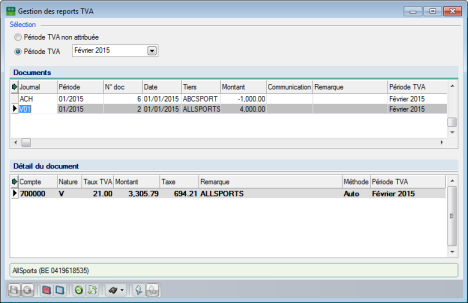
Comptabilité & Finances | WorKSpaces | Gestion des documents officiels | Déclaration TVA | 
Cette fenêtre reprend soit les documents pas encore affectés à une période TVA (via réconciliation) ou les documents pour lesquels une période TVA a déjà été assignée. Ces choix s'effectuent respectivement via les options Période TVA non attribuée et Période TVA dans la Sélection.
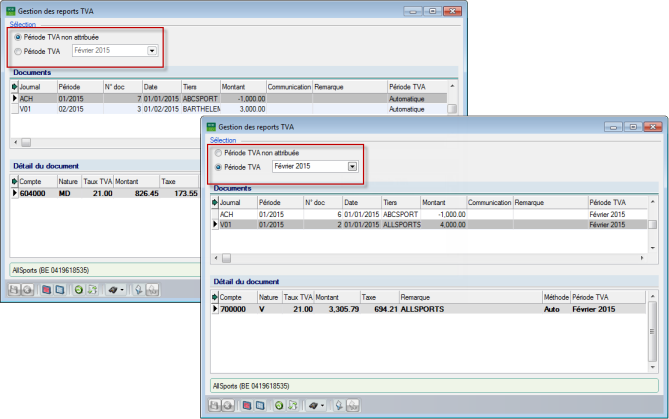
Comptabilité & Finances | WorKSpaces | Gestion des documents officiels | Déclaration TVA | 
|
Bon à savoir |
Si Période TVA est choisie dans la Sélection, la période TVA est automatiquement proposée dans la liste déroulante. La période peut être modifiée en vue d'afficher les documents des autres périodes. |
3. Se positionner sur le document à éclater une fois que celui-ci est visible dans la grille Documents.
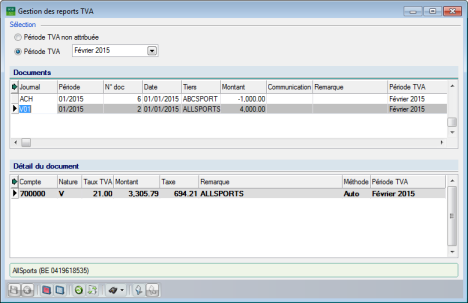
Comptabilité & Finances | WorKSpaces | Gestion des documents officiels | Déclaration TVA | 
4. Ouvrir la fenêtre de Modification du montant TVA en cliquant sur le bouton  .
.
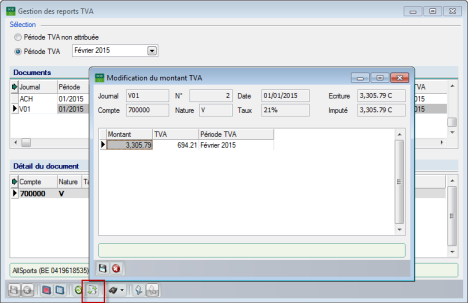
Comptabilité & Finances | WorKSpaces | Gestion des documents officiels | Déclaration TVA | 
5. Effectuer l'éclatement d'imputation souhaité en spécifiant les périodes dans la liste déroulante.
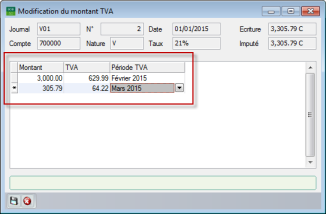
Comptabilité & Finances | WorKSpaces | Gestion des documents officiels | Déclaration TVA |  |
| 
6. Enregistrer l'éclatement en cliquant sur le bouton  .
.
Les modifications sont directement visibles dans la Gestion des reports TVA.
7. Enregistrer définitivement toutes les modifications à l'aide du bouton  .
.
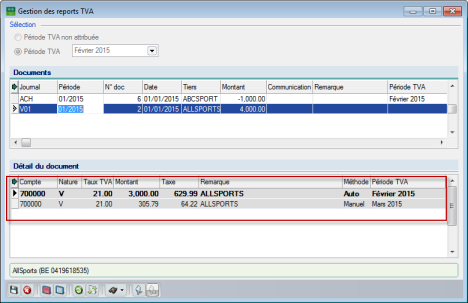
Comptabilité & Finances | WorKSpaces | Gestion des documents officiels | Déclaration TVA |  |
| 
8. Fermer la Gestion des reports TVA.
9. Confirmer le recalcul de la déclaration TVA.

Une fois les étapes expliquées ci-dessus correctement effectuées, la déclaration TVA sera recalculée et prendra en compte aussi bien les documents qui ont été automatiquement attribués que ceux qui ont été ajoutés manuellement.
A présent, la déclaration TVA peut être traitée de manière habituelle.